Page 1
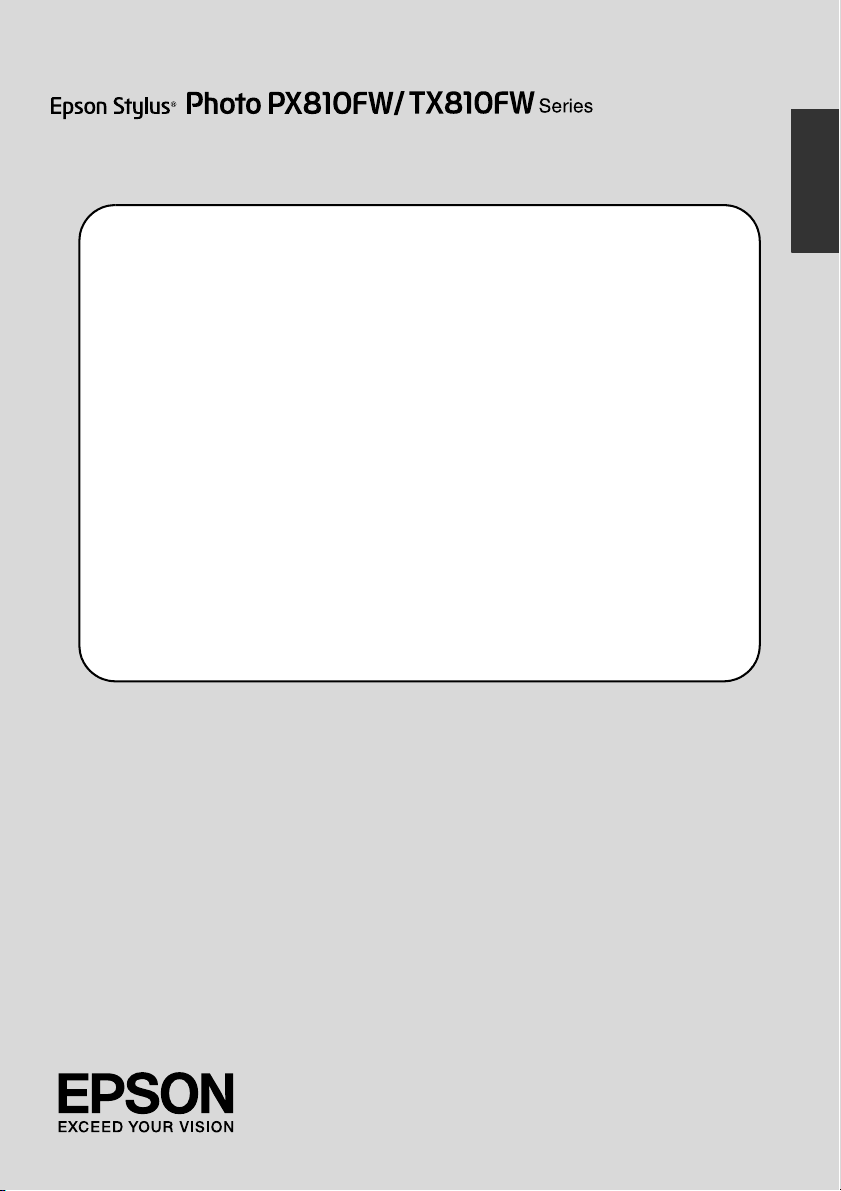
Guide de télécopie
Configuration du télécopieur
Présentation de l'utilitaire FAX Utility (Windows uniquement)........................... 3
Informations relatives à l’alimentation électrique ............................................. 3
Connexion d’un téléphone ou d’un répondeur................................................ 3
Vérification de la connexion du télécopieur ..................................................... 5
Configuration des fonctions du télécopieur ...................................................... 5
Télécopie d’une photo ou d’un document
Manipulation des documents originaux ........................................................... 11
Manipulation du papier...................................................................................... 11
Envoi de télécopies............................................................................................. 11
Réception de télécopies.................................................................................... 14
Définition des paramètres d’envoi/de réception............................................ 15
Impression de rapports........................................................................................ 16
Résolution des problèmes
Messages d’erreur ............................................................................................... 17
Problèmes et solutions......................................................................................... 17
Annexe
Consignes de sécurité importantes................................................................... 18
Informations personnelles stockées dans la mémoire..................................... 19
Liste des menus en mode Fax ............................................................................ 20
Français
Page 2
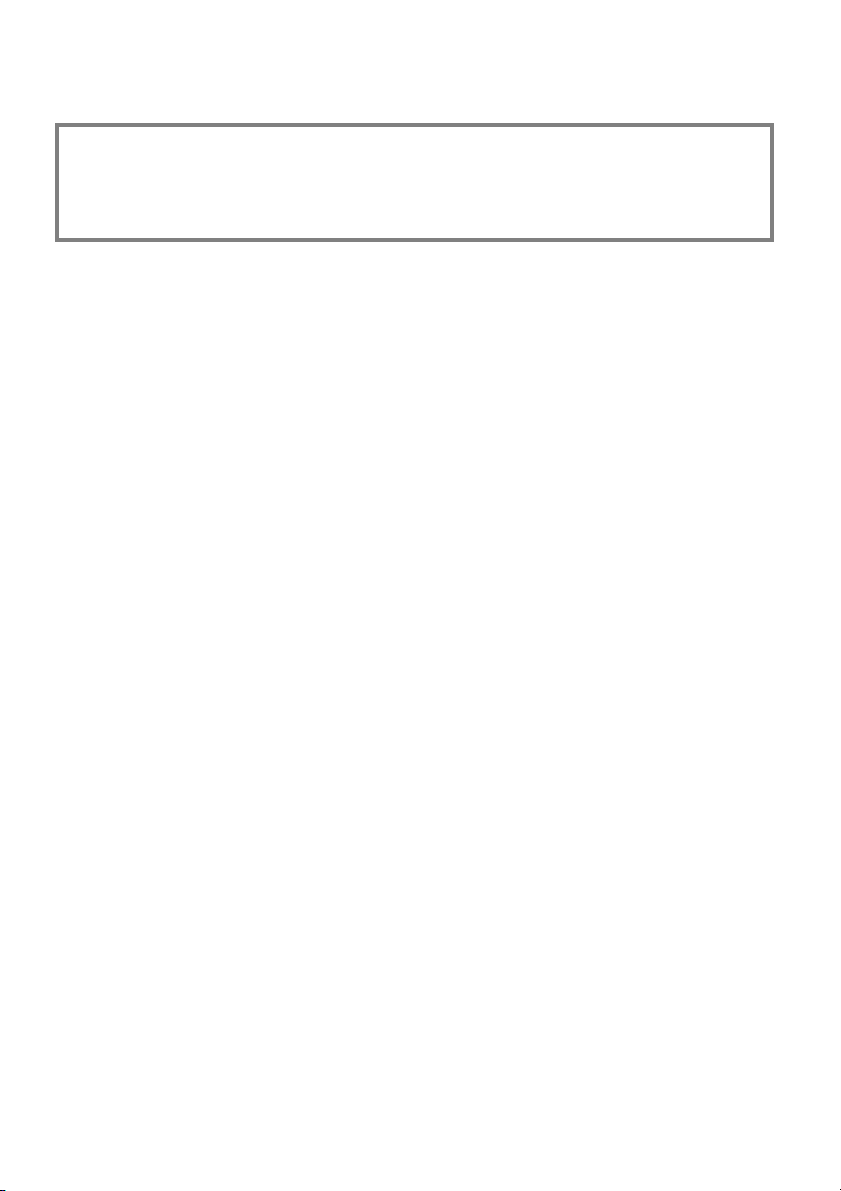
Indications Attention, Important et Remarques
Suivez les directives ci-après lorsque vous lisez les instructions :
w Attention : avertissement à suivre à la lettre pour éviter des blessures corporelles
c Important : mise en garde à respecter pour éviter d’endommager votre équipement
Remarque : informations importantes relatives à l’imprimante
Conseil : astuces relatives à l’utilisation de l’imprimante
Mise en garde relative aux droits d’auteur
Aucune partie de ce manuel ne peut être reproduite, stockée dans un système documentaire ou transmise sous
quelque forme ou de quelque manière que ce soit, électronique, mécanique, par photocopie, enregistrement ou autre,
sans l’accord préalable écrit de Seiko Epson Corporation. Les informations contenues dans la présente notice sont
exclusivement destinées à l’utilisation de ce produit. Epson ne pourra être tenue responsable de l’utilisation de ces
informations avec d’autres imprimantes.
Ni Seiko Epson Corporation ni ses filiales ne pourront être tenues responsables envers l’acquéreur de ce produit ou
envers des tiers, des dommages, pertes, frais ou dépenses encourus par l’acquéreur ou les tiers à la suite des
événements suivants : accident, utilisation incorrecte ou abusive de ce produit, modifications, réparations ou
altérations illicites de ce produit ou (sauf aux États-Unis) non-respect au sens strict des consignes d’utilisation et de
maintenance de Seiko Epson Corporation.
Seiko Epson Corporation ne pourra être tenue responsable des dommages ou problèmes survenus par suite de
l’utilisation de produits optionnels ou consommables autres que ceux désignés par Seiko Epson Corporation comme
étant des Produits d’origine Epson ou des Produits approuvés par Epson.
Seiko Epson Corporation ne pourra être tenue responsable des dommages résultant des interférences
électromagnétiques se produisant à la suite de l’utilisation de câbles d’interface autres que ceux désignés par Seiko
Epson Corporation comme étant des Produits approuvés par Epson.
®
et EPSON STYLUS® sont des marques déposées et Exceed Your Vision est un nom de marque de Seiko
EPSON
Epson Corporation.
Avis général : les autres noms de produit utilisés dans cette notice sont donnés uniquement à titre d’identification et
peuvent être des noms de marque de leur détenteur respectif. Epson dénie toute responsabilité vis-à-vis de ces
marques.
Précautions relatives à l'utilisation de l'écran tactile
Important :
c
❏ Appuyez doucement sur l'écran tactile avec le bout du doigt. N'appuyez pas trop fort et
n'utilisez pas vos ongles.
❏ N'utilisez pas d'objets pointus, tels que des stylos à bille, des crayons pointus, etc.
❏ Le capot de l'écran tactile est en verre et risque de se casser en cas d'impact violent.
Contactez l'assistance de Epson en cas de fissure ou de craquelure du verre. De même,
ne touchez pas et ne tentez pas de retirer le verre cassé.
Page 3
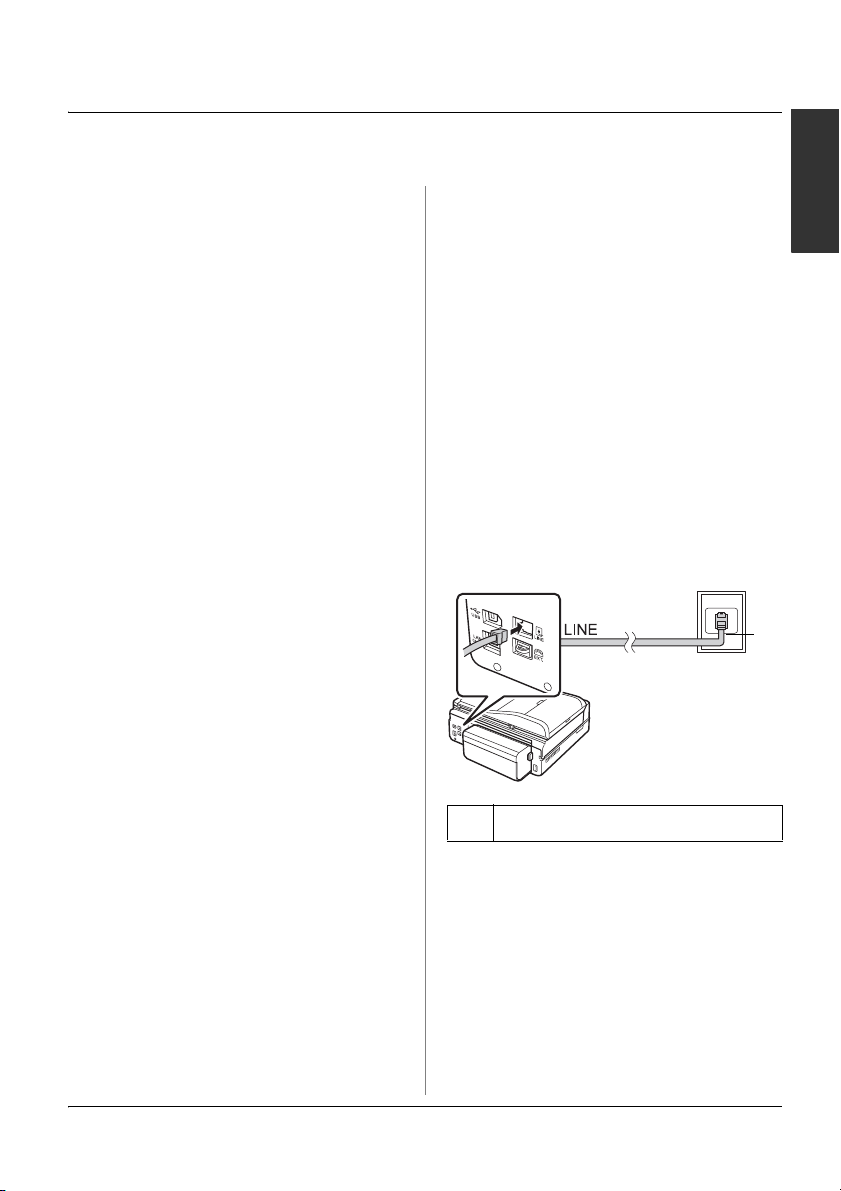
Configuration du télécopieur
Ce produit vous permet d'envoyer des
télécopies en saisissant des numéros de
télécopieur ou en sélectionnant des
entrées dans les listes de numérotation
rapide/groupée. Vous pouvez
personnaliser les informations figurant
dans l’en-tête des télécopies et
sélectionner différents paramètres
d’impression de rapports et d’envoi/de
réception. Vous pouvez également
configurer le produit de manière à ce qu’il
reçoive automatiquement les télécopies ou
à ce qu’il demande confirmation avant de
recevoir une télécopie.
Présentation de l'utilitaire FAX Utility (Windows uniquement)
FAX Utility est une application logicielle
qui propose des fonctions telles que la
transmission de télécopies, la gestion des
informations relatives aux destinataires et
les paramètres de télécopie de
l'imprimante (du produit).
Remarque :
Pour plus de détails, reportez-vous à l'aide en
ligne de l'application Fax Utility.
Informations relatives à l’alimentation électrique
Mise hors tension
Lors de la mise hors tension, les données
suivantes, stockées dans la mémoire
temporaire du produit, sont effacées.
❏ Données de réception des télécopies
❏ Données stockées sous Fax retardé
❏ Données en cours de nouvelle
composition
De même, lorsque l’appareil n’est pas
utilisé pendant une période prolongée, il
est possible que l’horloge soit réinitialisée,
ce qui entraîne des anomalies de
fonctionnement. Vérifiez l’horloge lors de
la mise sous tension.
Fonction d’économie d’énergie
L’écran s’éteint à l’issue de 13 minutes
d’inactivité afin d’économiser l’énergie.
Touchez l'écran pour rétablir l'état
antérieur.
Reportez-vous aussi à « Redémarrage
automatique après une panne de
courant » dans le Guide des opérations de
base.
Connexion d’un téléphone ou d’un répondeur
1. Reliez la prise murale du téléphone et
le port LINE, situé à l'arrière du
produit, à l'aide du câble téléphonique.
a
a Prise murale du téléphone
Français
Configuration du télécopieur 3
Page 4
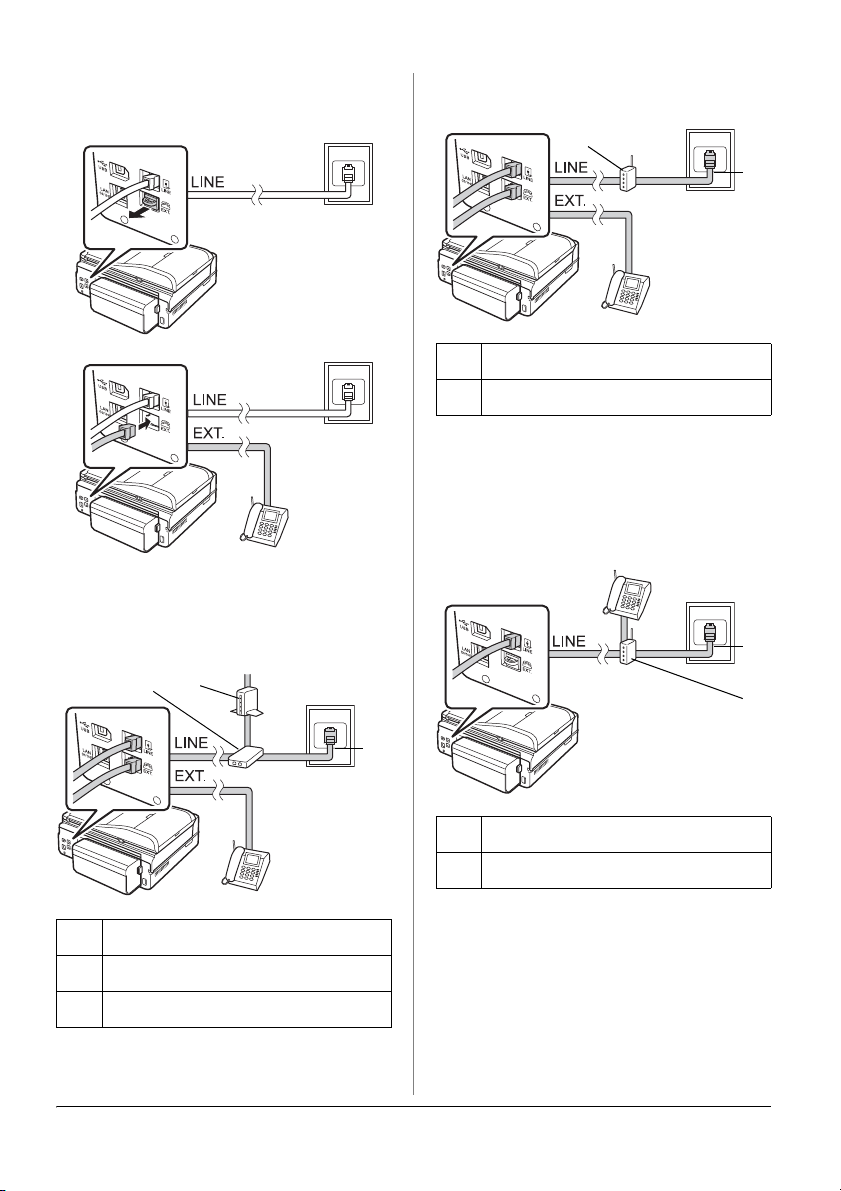
2. Retirez le cache du connecteur du port
EXT. avant de connecter un téléphone
ou un répondeur.
Autres méthodes de connexion d'un téléphone ou d'un répondeur
Raccordement de l'DSL
cb
Connexion de la ligne ISDN (un
numéro de téléphone)
b
a
a Prise murale ISDN
b Adaptateur ou routeur ISDN
Reportez-vous aux instructions fournies
avec votre adaptateur de terminal ou
votre routeur ISDN.
Connexion de la ligne ISDN
(deux numéros de téléphone)
a
b
a Prise murale du téléphone
bFiltre
c Modem DSL
Reportez-vous aux instructions fournies
avec votre modem DSL.
4 Configuration du télécopieur
a
a Prise murale ISDN
b Adaptateur ou routeur ISDN
Reportez-vous aux instructions fournies
avec votre adaptateur de terminal ou
votre routeur ISDN.
Page 5

Vérification de la connexion du télécopieur
Le menu Vérifier connx fax vous permet
de vérifier l'état de la connexion du
télécopieur.
1. Chargez du papier ordinaire au format
A4 dans le bac principal.
2. Sélectionnez F Config dans le menu
Base.
3. Appuyez sur r, puis sur Param fax.
4. Appuyez sur r, puis sur Vérifier connx
fax.
5. Appuyez sur x Start pour imprimer le
rapport.
6. Appuyez sur Home pour retourner au
premier écran.
Configuration des fonctions du télécopieur
Avant de recevoir ou d’envoyer des
télécopies, vous pouvez créer un en-tête
de télécopie, sélectionner vos préférences
en matière de télécopies et établir une liste
de numérotation rapide/d'envoi groupé
incluant les numéros de télécopieur les
plus fréquemment utilisés.
Vérification de la région sélectionnée
Avant d’utiliser le produit, vous devez
sélectionner la région d’utilisation du
produit.
1. Sélectionnez F Config dans le menu
Base.
2. Appuyez sur Config imprim.
3. Appuyez deux fois sur l, puis sur
Pays/région.
4. Si vous devez modifier la région,
sélectionnez la région adaptée à l’aide
de la touche l ou r. Un écran
d’information s’affiche.
5. Appuyez sur Oui pour modifier la
région.
Remarque :
❏ Appuyez sur Non pour annuler la
modification de la région.
❏ Lorsque la région est modifiée, les
valeurs par défaut des paramètres de
télécopie sont rétablies.
6. Appuyez sur Home pour retourner au
premier écran.
Configuration de la réception automatique de télécopies
Si un répondeur est connecté, veillez à ce
que le délai de réponse du répondeur et
du produit soit correctement réglé. Si le
répondeur doit se déclencher à la
quatrième sonnerie, vous devez régler le
produit de manière à ce qu'il ne réponde
pas avant la cinquième sonnerie.
Remarque :
Selon le pays, il est possible que le paramètre
Sonner. avt rép ne soit pas disponible ou que
la plage de valeurs soit différente.
1. Sélectionnez F Config dans le menu
Base.
2. Appuyez sur r, puis sur Param fax.
3. Appuyez sur l, puis sur
Communication.
4. Appuyez sur Sonner. avt rép.
5. Appuyez sur ou pour
sélectionner le nombre de sonneries,
puis appuyez sur OK. Sélectionnez un
nombre supérieur au nombre de
sonneries nécessaires au
déclenchement du répondeur.
6. Reportez-vous à la documentation du
téléphone pour connaître la méthode
de configuration.
7. Appuyez sur et activez le mode
Réponse automatique.
8. Appuyez sur OK.
9. Appuyez sur Home pour retourner au
premier écran.
Français
Configuration du télécopieur 5
Page 6
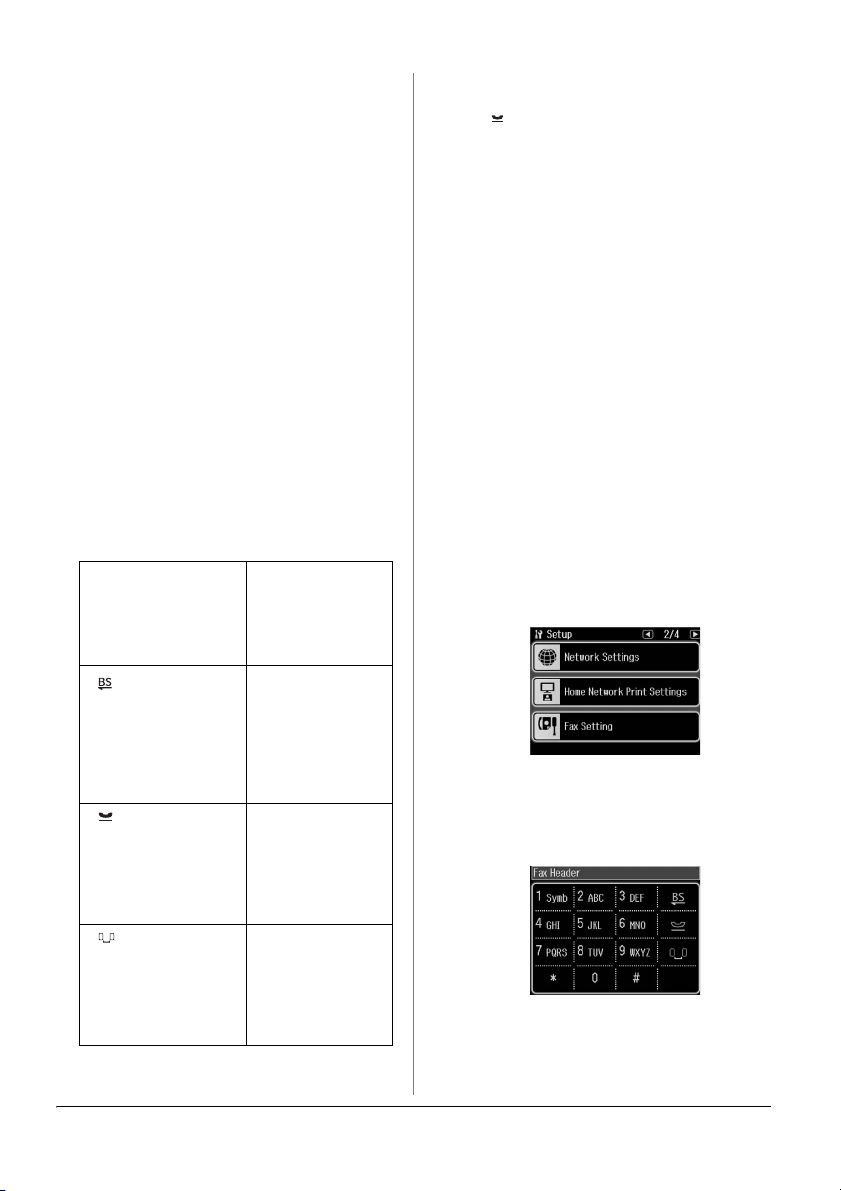
Lorsque vous recevez un appel, si l'autre
partie est un télécopieur et que vous
répondez à l'appel ou que le répondeur se
déclenche, le produit lance
automatiquement la réception de la
transmission. Si l'autre partie est un
interlocuteur, le téléphone peut être utilisé
de manière habituelle. L'interlocuteur
peut également laisser un message sur le
répondeur.
Remarque :
Lorsque le mode Auto Answer est désactivé,
vous pouvez recevoir la télécopie
manuellement, en décrochant le combiné.
(& « Réception manuelle de télécopies » à la
page 14)
Utilisation des touches du panneau de contrôle en mode Fax
Utilisez les directives suivantes pour saisir
les numéros et les caractères.
❏ Pour déplacer le curseur, ajouter un
espace ou supprimer un caractère
l, r Permet de
déplacer le
curseur vers la
gauche ou vers
la droite.
❏ Pour saisir un numéro de télécopieur,
utilisez le pavé numérique. Appuyez
sur pour insérer une pause (-) si une
courte pause est requise lors de la
numérotation. Utilisez la touche # pour
ajouter le symbole + lors de la saisie
d'un numéro de téléphone au format de
numérotation internationale.
❏ Pour saisir des caractères, appuyez
plusieurs fois sur une touche du pavé
numérique pour permuter entre les
majuscules, les minuscules et les
chiffres.
Appuyez sur 1 Symb pour saisir les
caractères suivants : ! # % & ' ( ) P + , - . /
: ; = ? @ _ ~
Création des informations de l’en-tête
Avant d’envoyer ou de recevoir des
télécopies, vous pouvez créer un en-tête
de télécopie en ajoutant des informations
telles qu’un numéro de téléphone ou un
nom.
1. Sélectionnez F Config dans le menu
Base.
2. Appuyez sur r, puis sur Param fax.
Permet de
supprimer un
caractère ou de
déplacer le
curseur d’un
espace vers la
gauche.
Permet d’insérer
une pause (-) et
de déplacer le
curseur d’un
caractère vers la
droite.
Permet d’insérer
un espace ou de
déplacer le
curseur d’un
caractère vers la
droite.
6 Configuration du télécopieur
3. Appuyez sur l, puis sur En-tt.
4. Appuyez sur En-tt fax. L’écran de
saisie des informations de l’en-tête
s’affiche.
Page 7
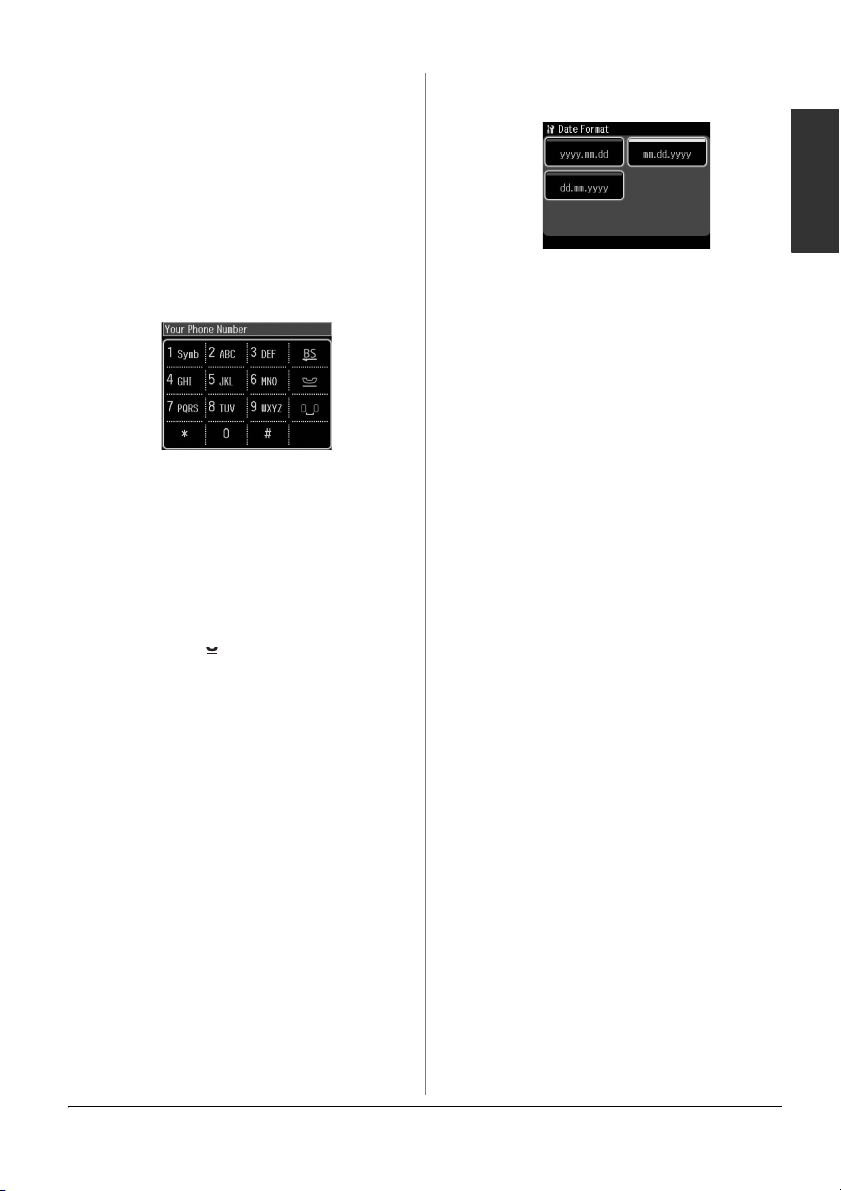
5. Saisissez les informations de l’en-tête à
l’aide du pavé numérique et d’autres
touches du panneau de contrôle
(& « Utilisation des touches du
panneau de contrôle en mode Fax » à la
page 6). Vous pouvez saisir un
maximum de 40 caractères.
6. Appuyez sur OK. Le menu En-tt
s'affiche de nouveau.
7. Appuyez sur Votre n° téléph. L’écran
de saisie du numéro de téléphone
s’affiche.
8. Saisissez le numéro de téléphone à
l’aide du pavé numérique et d’autres
touches du panneau de contrôle
(& « Utilisation des touches du
panneau de contrôle en mode Fax » à la
page 6). Vous pouvez saisir un
maximum de 20 chiffres.
Remarque :
Lors de la saisie du numéro de téléphone,
les touches * et ne fonctionnent pas et la
touche # fait office de touche + (appels
internationaux).
9. Appuyez sur OK. Le menu En-tt
s'affiche de nouveau.
10.Appuyez sur Home pour retourner au
premier écran.
Réglage de la date et l’heure
Si vous n'avez pas encore réglé la date et
l'heure ou si l'horloge n'est pas
correctement réglée, vous pouvez utiliser
le menu Config imprimante.
1. Sélectionnez F Config dans le menu
Base.
2. Appuyez sur Config imprim.
3. Appuyez deux fois sur r, puis sur
Date/hre.
Français
4. Appuyez sur le type de date que vous
souhaitez afficher.
5. Modifiez la date à l’aide du pavé
numérique et appuyez sur OK.
6. Appuyez sur l'affichage 12 heures ou
24 heures.
7. Modifiez l’heure à l’aide du pavé
numérique.
8. Si vous avez sélectionné 12 heures,
appuyez sur AM ou PM.
9. Appuyez sur OK. Le menu Config
imprim s'affiche de nouveau.
Remarque :
Pour sélectionner l’heure d’été, réglez
Heure d'été sur Oui.
10.Appuyez sur Home pour retourner au
premier écran.
Réglage de la liste de numérotation rapide
Vous pouvez créer une liste de
numérotation rapide incluant un
maximum de 60 numéros de télécopieur
que vous pouvez ainsi sélectionner
rapidement lors de la télécopie. Vous
pouvez également ajouter des noms pour
identifier les destinataires et imprimer la
liste de numérotation rapide.
Configuration du télécopieur 7
Page 8
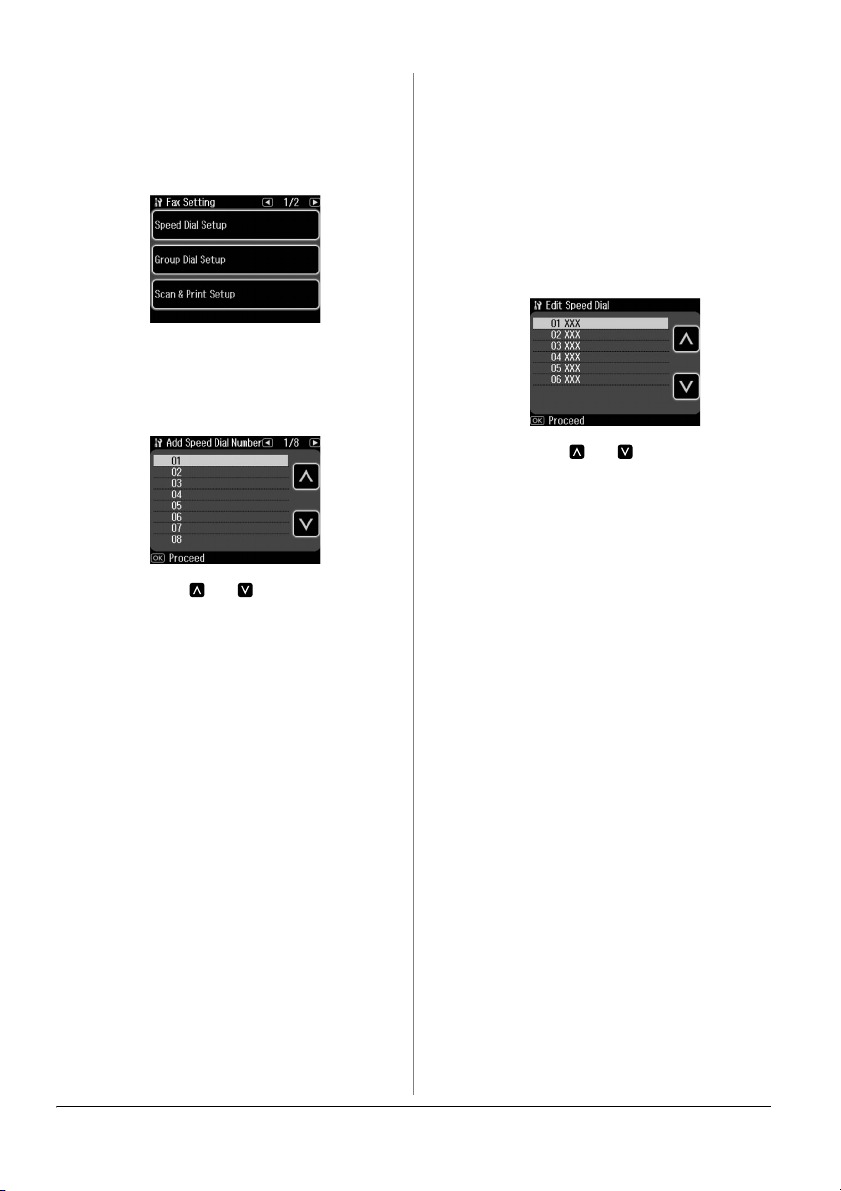
Création d’une liste de
numérotation rapide
1. Sélectionnez F Config dans le menu
Base.
2. Appuyez sur r, puis sur Param fax.
3. Appuyez sur Conf Num rapide.
4. Appuyez sur Créer. Les numéros
disponibles de la liste de numérotation
s’affichent.
5. Appuyez sur ou pour
sélectionner le numéro de la liste de
numérotation rapide que vous
souhaitez enregistrer. Vous pouvez
enregistrer un maximum de 60 entrées.
6. Appuyez sur OK.
7. Saisissez le numéro de téléphone à
l’aide du pavé numérique et d’autres
touches du panneau de contrôle
(& « Utilisation des touches du
panneau de contrôle en mode Fax » à la
page 6). Vous pouvez saisir un
maximum de 64 chiffres.
8. Appuyez sur OK.
9. Saisissez le nom permettant d’identifier
l’entrée de la liste de numérotation
rapide à l’aide du pavé numérique et
d’autres touches du panneau de
contrôle (& « Utilisation des touches
du panneau de contrôle en mode Fax »
à la page 6). Vous pouvez saisir un
maximum de 30 caractères.
10.Appuyez sur OK. Le menu Conf Num
rapide s'affiche de nouveau.
11.Si vous souhaitez ajouter une autre
entrée à la liste de numérotation rapide,
répétez les étapes 4 à 10.
12.Appuyez sur Home pour retourner au
premier écran.
Modification d’une entrée de la
liste de numérotation rapide
1. Appuyez sur Mod. dans le menu Conf
Num rapide. Les numéros enregistrés
de la liste de numérotation s’affichent.
2. Appuyez sur ou pour
sélectionner le numéro de la liste de
numérotation rapide que vous
souhaitez modifier et appuyez sur OK.
3. Modifiez le numéro de téléphone à
l’aide du pavé numérique et d’autres
touches du panneau de contrôle
(& « Utilisation des touches du
panneau de contrôle en mode Fax » à la
page 6).
4. Appuyez sur OK.
5. Modifiez le nom de la liste de
numérotation rapide à l’aide du pavé
numérique et d’autres touches du
panneau de contrôle (& « Utilisation
des touches du panneau de contrôle en
mode Fax » à la page 6).
6. Appuyez sur OK. Le menu Conf Num
rapide s'affiche de nouveau.
7. Appuyez sur Home pour retourner au
premier écran.
8 Configuration du télécopieur
Page 9

Suppression d’une entrée de la
liste de numérotation rapide
1. Appuyez sur Suppr dans le menu Conf
Num rapide. Les numéros enregistrés
de la liste de numérotation s’affichent.
2. Appuyez sur ou pour
sélectionner le numéro de la liste de
numérotation rapide que vous
souhaitez supprimer et appuyez sur
OK.
3. Un message de confirmation s’affiche.
Appuyez sur Oui pour supprimer
l'entrée. Le menu Conf Num rapide
s'affiche de nouveau.
Remarque :
Appuyez sur Non pour annuler la
suppression de l'entrée.
4. Appuyez sur Home pour retourner au
premier écran.
Réglage de la liste d'envoi groupé
La liste d'envoi groupé permet d'envoyer
facilement la même télécopie à plusieurs
numéros.
Avant de créer une entrée pour un envoi
groupé, vous devez attribuer au numéro
de fax un raccourci d'appel. Vous pouvez
enregistrer jusqu'à 60 entrées associées à
des raccourcis d'appels et des envois
groupés.
Création d’une liste d'envoi
groupé
1. Sélectionnez F Config dans le menu
Base.
2. Appuyez sur r, puis sur Param fax.
3. Appuyez sur Confi num grpée.
4. Appuyez sur Créer. Les numéros
disponibles de la liste d'envoi groupé
s’affichent.
Français
5. Appuyez sur ou pour
sélectionner le numéro de la liste de
numérotation groupée que vous
souhaitez enregistrer.
6. Appuyez sur OK. L'écran Saisir nom
s'affiche.
7. Appuyez sur les touches du clavier
numérique pour introduire le nom
pour la liste d'envoi groupé (30
caractères maximum). Utilisez les
touches chiffrées pour introduire les
lettres de A à Z (majuscules ou
minuscules), les chiffres de 0 à 9 et
divers symboles.
8. Appuyez sur OK.
9. Appuyez sur ou pour
sélectionner le numéro de la liste de
numérotation rapide que vous
souhaitez enregistrer dans la liste de
numérotation groupée.
10.Appuyez sur pour ajouter le numéro
de la liste de numérotation rapide à la
numérotation groupée.
Remarque :
Appuyez de nouveau sur pour annuler
l'ajout de l'entrée sélectionnée.
11.Répétez les étapes 9 à 10 pour ajouter
d'autres raccourcis d'appel à la liste
pour l'envoi groupé. Vous pouvez
enregistrer jusqu'à 30 raccourcis
d'appels à un envoi groupé.
Configuration du télécopieur 9
Page 10

12.Appuyez sur OK pour achever la
création d'une liste d'envoi groupé.
13.Appuyez sur Home pour retourner au
premier écran.
Modification d’une entrée de la
liste d'envoi groupé
1. Appuyez sur Mod. dans le menu Confi
num grpée. Les numéros enregistrés
dans la liste d'envoi groupé s'affichent.
2. Appuyez sur ou pour
sélectionner le numéro de la liste de
numérotation groupée que vous
souhaitez modifier.
3. Répétez les étapes 6 à 13 de la section
précédente pour procéder à l'envoi
groupé.
Suppression d’une entrée de la
liste d'envoi groupé
1. Appuyez sur Suppr dans le menu
Confi num grpée. Les numéros
enregistrés dans la liste d'envoi groupé
s'affichent.
2. Appuyez sur ou pour
sélectionner le numéro de la liste de
numérotation groupée que vous
souhaitez supprimer et appuyez sur
OK.
3. Un message de confirmation s’affiche.
Appuyez sur Oui pour supprimer
l'entrée.
Remarque :
Appuyez sur Non pour annuler la
suppression de l'entrée.
4. Appuyez sur Home pour retourner au
premier écran.
10 Configuration du télécopieur
Page 11

Télécopie d’une photo ou d’un document
Manipulation des documents originaux
Lors de la télécopie, vous pouvez utiliser
la vitre d’exposition ou le chargeur
automatique de documents.
Reportez-vous à la section « Mise en place
des documents originaux » dans le Guide
des opérations de base.
Manipulation du papier
Avant de recevoir des télécopies,
assurez-vous que du papier ordinaire A4
est chargé dans le bac principal.
Reportez-vous à « Chargement du
papier » dans le Guide des opérations de
base. Vérifiez que le paramètre Auto
Réduction (Réduction auto) est réglé sur
Oui (& « Définition des paramètres
d’envoi/de réception » à la page 15).
Remarque :
Si les pages de la télécopie entrante sont plus
grandes que le format A4, la taille de la
télécopie est réduite en conséquence ou la
télécopie est imprimée sur plusieurs pages,
selon le paramètre de réduction automatique
sélectionné.
Envoi de télécopies
Avant d’envoyer une télécopie, placez le
document original sur la vitre
d’exposition ou dans le chargeur
automatique de documents. Envoyez
ensuite la télécopie en saisissant un
numéro de télécopieur, en composant de
nouveau le numéro de télécopieur
précédent ou en sélectionnant une entrée
de la liste de numérotation rapide.
Saisie ou nouvelle composition d’un numéro de télécopieur
1. Sélectionnez K Fax dans le menu Base.
Remarque :
Si vous placez le document original dans le
chargeur automatique de documents, l'icône
s'affiche.
2. Si vous souhaitez saisir un numéro de
télécopieur, appuyez sur .
Le pavé numérique s'affiche sur l'écran
LCD.
3. Saisissez le numéro de télécopieur à
l’aide des touches du pavé numérique,
puis appuyez sur OK. Vous pouvez
saisir un maximum de 64 chiffres.
Si vous souhaitez de nouveau composer
le dernier numéro de télécopieur utilisé,
appuyez sur Renum. au lieu de saisir un
numéro de télécopieur. Le dernier
numéro de télécopieur s’affiche sur
l’écran LCD.
Remarque :
❏ Si vous souhaitez modifier le mode
couleur, sélectionnez Coul ou N&B.
❏ Si vous souhaitez modifier la résolution
ou le contraste, appuyez sur x Menu,
puis sur Param envoi fax. Sélectionnez
l'élément que vous souhaitez modifier.
Vous pouvez définir ou modifier les
paramètres.
❏ Vous pouvez également définir l'heure
d'envoi de la télécopie (& « Minuterie de
transmission » à la page 13).
Français
Télécopie d’une photo ou d’un document 11
Page 12

4. Appuyez sur OK. L'écran Confirmer
param fax s'affiche.
5. Appuyez sur x Start.
Remarque :
❏ Les télécopies en couleur ne peuvent
pas être conservées en mémoire,
l'imprimante effectue donc la
numérotation et la télécopie en temps
réel.
❏ Si le télécopieur du destinataire imprime
uniquement en noir et blanc, les données
de la télécopie sont automatiquement
envoyées en noir et blanc, quelle que soit
l’option sélectionnée (Coul ou N&B).
❏ Vous pouvez annuler à tout moment la
télécopie en appuyant sur y Annul.
6. Si vous utilisez la vitre d'exposition,
une fois le document original numérisé,
cet écran s’affiche.
Si vous devez télécopier une autre page,
appuyez sur la touche Oui, ouvrez le
capot, retirez le document original, placez
le document original suivant et fermez le
capot. Appuyez ensuite sur OK pour
télécopier la page suivante. Répétez ces
étapes pour télécopier d’autres pages.
Si vous ne souhaitez pas télécopier une
autre page, appuyez sur Non.
Remarque :
❏ Si le numéro de télécopieur est occupé
ou en cas de problème de connexion
d’un autre type, un écran d’informations
relatives à la nouvelle composition du
numéro s’affiche et le produit compose
de nouveau le numéro au bout d’une
minute. Attendez que le numéro soit de
nouveau composé ou appuyez sur
Renum. lors du décompte avant la
nouvelle composition pour composer
immédiatement le numéro.
❏ Les documents numérisés à ce stade
sont transmis au bout de 20 secondes.
Numérotation rapide et envois groupés
1. Sélectionnez K Fax dans le menu Base.
2. Appuyez sur Num rap ou Num grp.
3. Sélectionnez le numéro de l'entrée que
vous souhaitez envoyer.
S'il y a plus d'une page, appuyez sur
l ou r pour parcourir les pages.
4. Appuyez sur OK. L'écran Confirmer
param fax s'affiche.
5. Répétez les étapes 5 à 6 de la section
précédente pour procéder à la
télécopie.
Remarque :
Si vous utilisez un numéro de la liste de
numérotation groupée, seule la fonction
N&B est disponible.
Diffusion
La diffusion permet d'envoyer facilement
la même télécopie à plusieurs numéros
grâce à la fonction de numérotation
rapide/groupée ou la saisie d'un numéro
de téléphone. Vous pouvez envoyer
jusqu'à 30 numéros.
1. Sélectionnez K Fax dans le menu Base
et appuyez sur x Menu.
2. Appuyez sur Transm. fax.
3. S'il ne vous est pas nécessaire d'utiliser
la numérotation rapide, passez à l'étape
5. Sinon, appuyez sur Num rap.
4. Appuyez sur ou pour
sélectionner le numéro de l'entrée, puis
appuyez sur .
Remarque :
Pour annuler l'ajout de l'entrée, appuyez sur
de nouveau sur .
5. S'il ne vous est pas nécessaire d'utiliser
la numérotation groupée, passez à
l'étape 7. Sinon, appuyez sur Num grp.
12 Télécopie d’une photo ou d’un document
Page 13

6. Appuyez sur ou pour
sélectionner le numéro de l'entrée, puis
appuyez sur .
Remarque :
Pour annuler l'ajout de l'entrée, appuyez sur
de nouveau sur .
7. S'il ne vous est pas nécessaire de saisir
le numéro de téléphone directement,
passez à l'étape 10. Sinon, appuyez sur
Saisir n°.
8. Appuyez sur pour saisir un
numéro de téléphone.
9. Saisissez un numéro de téléphone à
l'aide du pavé numérique et appuyez
sur OK.
Si vous souhaitez ajouter un autre
numéro de téléphone, appuyez sur
et répétez les étapes 8 et 9.
10.Appuyez sur OK. Un message de
confirmation s’affiche.
Minuterie de transmission
Vous pouvez définir l’heure à laquelle
vous souhaitez envoyer la télécopie.
1. Effectuez les étapes 1 à 3 de la section
Saisie ou nouvelle composition d’un
numéro de télécopieur (& « Saisie ou
nouvelle composition d’un numéro de
télécopieur » à la page 11). Vous
pouvez également sélectionner les
numéros de télécopieur à l'aide des
listes de numérotation rapide et de
numérotation groupée.
2. Appuyez sur x Menu, puis sur Param
envoi fax.
3. Appuyez sur Fax retardé, puis sur Oui.
4. Appuyez sur ou pour
sélectionner l'heure et les minutes ou le
matin ou l'après-midi (AM/PM), puis
sur l ou r pour déplacer le curseur.
5. Définissez l'heure à laquelle vous
souhaitez envoyer le fax et appuyez sur
OK.
6. Le menu Param envoi fax s'affiche de
nouveau. Appuyez sur OK.
Français
Remarque :
❏ Vous ne pouvez pas modifier le mode
Couleur lors de l'utilisation de la diffusion.
❏ Si vous souhaitez modifier le numéro
saisi, appuyez sur y Back et répétez les
étapes 3 à 10.
11.Répétez les étapes 5 et 6 de « Saisie ou
nouvelle composition d’un numéro de
télécopieur » à la page 11.
Remarque :
Si vous utilisez la diffusion, seule la fonction
N&B est disponible.
7. Appuyez sur x Start pour enregistrer
la télécopie.
Remarque :
Si vous utilisez l'option Fax retardé, seule la
fonction N&B est disponible.
Une fois numérisée, la télécopie est
transmise à l’heure indiquée.
Remarque :
Vous pouvez annuler à tout moment la
télécopie en appuyant sur y Annul.
Envoi de télécopies à partir du téléphone connecté
Si votre téléphone est connecté au produit,
vous pouvez envoyer les données de la
télécopie une fois la connexion établie.
Télécopie d’une photo ou d’un document 13
Page 14

1. Placez le document original sur la vitre
d’exposition ou dans le chargeur
automatique de documents.
2. Composez un numéro sur le téléphone
connecté à l’imprimante. Cet écran
s’affiche.
3. Appuyez sur Env.
4. Suivez les étapes 5 à 6 de la section
Envoi d’une télécopie (& «Saisie ou
nouvelle composition d’un numéro de
télécopieur » à la page 11).
5. Raccrochez le téléphone.
Remarque :
Vous pouvez annuler à tout moment la
télécopie en appuyant sur y Annul.
Réception de télécopies
Il existe plusieurs méthodes de réception
des télécopies.
Réception automatique de télécopies
Le produit reçoit et imprime
automatiquement les télécopies en mode
Auto Answer.
1. Chargez du papier ordinaire au format
A4 dans le bac principal.
2. Appuyez sur et activez le mode
Réponse automatique.
Réception manuelle de télécopies
Si votre téléphone est connecté au produit
et que le mode Auto Answer est désactivé,
vous pouvez recevoir les données de la
télécopie une fois la connexion établie.
1. Chargez du papier ordinaire au format
A4 dans le bac principal.
2. Lorsque le téléphone sonne, décrochez
le combiné connecté à l’imprimante.
Cet écran s’affiche.
3. Appuyez sur Recev.
4. Appuyez sur x Start pour recevoir les
télécopies.
5. Lorsque l’écran précédent s’affiche,
raccrochez le combiné.
6. Appuyez sur OK pour imprimer les
télécopies.
Réception de télécopies du service d'information (Attente de réception)
Cette fonction permet de rassembler les
informations enregistrées sur un
télécopieur tiers vers votre appareil.
1. Chargez du papier ordinaire au format
A4 dans le bac principal.
2. Sélectionnez K Fax dans le menu Base
et appuyez sur x Menu.
3. Appuyez sur Attente récep.
4. Appuyez sur et saisissez le
numéro de télécopieur de l'autre
personne. Vous pouvez également
saisir des numéros de télécopieur à
l'aide de l'option Num rap ou Renum.
5. Appuyez sur x Start pour démarrer la
transmission.
14 Télécopie d’une photo ou d’un document
Page 15

Définition des paramètres d’envoi/de réception
Remarque :
Les caractéristiques varient selon la région et
les valeurs affichées à l'écran peuvent ne pas
correspondre à la liste suivante.
Paramètre et
options
Résolution Standard, Fin, Photo
Contr. +4 à -4
Réduction
auto
Dernier
rapport
transm.
Description
Permet de régler la
résolution lors de la
lecture de documents.
Permet de régler le
contraste lors de la
lecture de documents.
Oui, Non
Indique si les télécopies
reçues de grande taille
sont réduites
conformément au format
A4 ou imprimées sur
plusieurs feuilles, selon
leur format original.
Non, Si erreur, A
l'envoi
Indique si le produit
imprime ou non un
rapport pour les
télécopies sortantes.
Sélectionnez Non pour
désactiver l’impression
de rapports, Si err. pour
imprimer les rapports
uniquement en cas
d’erreur ou À l’env pour
imprimer les rapports à
chaque envoi de
télécopie.
Paramètre et
options
Mode num. Ton., Impulsion
DRD Tous, Simple, Double,
ECM Oui, Non
V.34 Oui, Non
Sonner. avt
rép
Description
Indique le type de
système téléphonique
auquel le produit est
relié.
Triple, x2&x3
Cette option est activée
(Oui) ou désactivée
(Non) selon la région.
Indique le type de
sonnerie utilisé pour
recevoir les télécopies.
Si vous souhaitez
sélectionner une option
autre que Ts (ou Non),
votre téléphone doit être
configuré de manière à
utiliser différentes
sonneries.
Indique si le mode de
correction des erreurs
est utilisé pour
demander
automatiquement la
retransmission des
données des télécopies
reçues pour lesquelles
des erreurs ont été
détectées.
Indique la vitesse de
transmission et de
réception des
télécopies.
Oui correspond à 33,6
kbit/s et Non à 14,4
kbit/s.
1, 2, 3, 4, 5, 6, 7, 8, 9
Indique le nombre de
sonneries à l’issue
duquel le produit reçoit
automatiquement la
télécopie.
Français
Télécopie d’une photo ou d’un document 15
Page 16

Paramètre et
options
Détection
tonalité
Description
Oui, Non
Lorsque ce paramètre
est réglé sur Oui, le
produit compose
automatiquement le
numéro lorsqu’il détecte
une tonalité.
Il est possible qu'il ne
soit pas en mesure de
détecter la tonalité
lorsqu'un commutateur
téléphonique privé
(PBX) ou un adaptateur
de terminal est
connecté. Dans ce cas,
le paramètre doit être
réglé sur Non.
Impression de rapports
1. Chargez du papier ordinaire dans le
bac principal.
2. Sélectionnez K Fax dans le menu Base
et appuyez sur x Menu.
3. Appuyez sur r, puis sur Rap. fax.
4. Appuyez sur l ou r pour parcourir les
pages et appuyez sur l'une des options
suivantes :
❏ Jnl fax
❏ Dernière transm.
❏ Liste num rap
❏ Liste num gp.
❏ Réimpr. fax
❏ Suivi protoc.
5. Si vous sélectionnez une option autre
que Jnl fax, passez à l'étape 6. Appuyez
sur Impr. pour imprimer le journal des
télécopies.
Remarque :
Vous pouvez également consulter le journal
des télécopies sur l'écran LCD.
Appuyez sur Aff., puis sur l ou r pour
parcourir les registres.
6. Appuyez sur x Start pour imprimer le
rapport sélectionné.
7. Appuyez sur Home pour retourner au
premier écran.
16 Télécopie d’une photo ou d’un document
Page 17

Résolution des problèmes
Reportez-vous au Guide des opérations de
base ou au Guide d'utilisation en ligne pour
obtenir des instructions relatives à
l’utilisation de l’imprimante avec un
ordinateur.
Messages d’erreur
Messages
d’erreur
Pas tonalité
Fax incomplet.
Utilisez le menu Vérifier connx fax pour
vérifier l'état de la connexion du
télécopieur (& « Vérification de la
connexion du télécopieur » à la page 5).
Solution
Vérifiez si le câble
téléphonique est bien
branché et si la ligne
téléphonique
fonctionne.
Problèmes et solutions
Problèmes au niveau de la télécopie
❏ Si vous rencontrez des problèmes lors
de l’envoi d’une télécopie,
assurez-vous que le câble téléphonique
est correctement connecté et vérifiez
que la ligne téléphonique fonctionne
correctement en raccordant un
téléphone. Assurez-vous également
que le télécopieur du destinataire est
sous tension et en état de marche.
❏ Si vous rencontrez des problèmes lors
de la réception d’une télécopie,
assurez-vous que le papier est
correctement chargé, que le câble
téléphonique est correctement connecté
et que la ligne téléphonique fonctionne.
❏ Si vous avez connecté le produit à une
ligne DSL, vous devez installer un filtre
sur la ligne, faute de quoi vous ne
pourrez pas envoyer/recevoir de
télécopies. Contactez le fournisseur de
votre ligne d’abonné numérique pour
obtenir le filtre nécessaire.
❏ Si votre ligne téléphonique présente
des problèmes de parasites et autres
bruits, désactivez le paramètre V.34 et
procédez de nouveau à la télécopie
(& « Définition des paramètres
d’envoi/de réception » à la page 15). Si
les problèmes persistent, désactivez la
fonction ECM (Mode de correction des
erreurs) et procédez de nouveau à la
télécopie.
Rétablir les valeurs par défaut
1. Sélectionnez F Config dans le menu
Base.
2. Appuyez sur l, puis sur Rét valeurs
déf.
3. Appuyez sur l ou r pour parcourir les
pages et appuyez sur l'une des options
suivantes :
❏ Rét. param envoi/réception fax
❏ Réinitial. données fax
❏ Rétablir param réseau
❏ Réinit. tt sf paramètres réseau et fax
❏ Rétablir ts param
4. Appuyez sur Oui pour rétablir les
paramètres par défaut.
Remarque :
Appuyez sur Non pour annuler la
restauration des paramètres par défaut.
5. Appuyez sur Home pour retourner au
premier écran.
Français
Résolution des problèmes 17
Page 18

Annexe
Consignes de sécurité importantes
Avant d’utiliser cette imprimante, lisez et
suivez les consignes de sécurité ci-après :
❏ Utilisez uniquement le cordon
d’alimentation livré avec l’imprimante.
L’utilisation d’un autre cordon pourrait
provoquer un incendie ou une
électrocution. N’utilisez pas le cordon
sur un autre équipement.
❏ Assurez-vous que le cordon
d’alimentation répond à l’ensemble des
normes de sécurité locales applicables.
❏ Utilisez uniquement le type de source
d’alimentation indiqué sur l’étiquette.
❏ Placez l’imprimante à proximité d’une
prise de courant permettant de
débrancher aisément le cordon
d’alimentation.
❏ Veillez à ne pas laisser le cordon
d’alimentation se détériorer ou s’user.
❏ Veillez à ce que l’ampérage total des
périphériques reliés au prolongateur
ou à la prise de courant ne dépasse pas
l’ampérage correspondant au calibre.
❏ Évitez les lieux soumis à des variations
rapides de température ou d’humidité,
de même que ceux exposés aux chocs,
aux vibrations, à la poussière ou à la
lumière directe du soleil.
❏ Veillez à ne pas obstruer ou recouvrir
les ouvertures du boîtier et n’insérez
aucun objet à travers les orifices.
❏ Placez l’imprimante sur une surface
plane et stable, sensiblement plus
grande que la base. Elle ne fonctionnera
pas correctement si elle est placée dans
une position inclinée. Assurez-vous
également que la partie arrière de
l’imprimante est placée à au moins
10 cm du mur afin de garantir une
aération suffisante.
❏ N’ouvrez pas le module scanner
lorsqu’une opération de copie,
d’impression ou de numérisation est en
cours.
❏ Ne touchez pas le câble plat blanc à
l’intérieur de l’imprimante.
❏ Ne renversez pas de liquide sur
l’imprimante.
❏ N’utilisez pas de produits en aérosol
contenant des gaz inflammables à
l’intérieur ou à proximité de
l’imprimante, vous risqueriez de
provoquer un incendie.
❏ Ne tentez jamais de réparer le produit
par vous-même, sauf si cela est
explicitement mentionné dans la
documentation.
❏ Débranchez l’imprimante et faites
appel à un technicien qualifié dans les
circonstances suivantes : si le cordon
d’alimentation ou sa fiche est
endommagé, si du liquide a coulé dans
l’imprimante, si l’imprimante est
tombée ou si le boîtier a été
endommagé, si l’imprimante ne
fonctionne pas normalement ou si ses
performances ont changé de manière
sensible.
❏ En cas de stockage ou de transport,
veillez à ne pas pencher, placer
verticalement ou retourner
l’imprimante. Toute position
inadéquate peut entraîner une fuite
d’encre de la cartouche.
❏ Veillez à ne pas vous coincer les doigts
lorsque vous fermez le module scanner.
❏ N’appuyez pas trop fort sur la vitre
d’exposition lors de la mise en place
des documents originaux.
❏ Placez uniquement des documents
originaux dans le chargeur
automatique de documents.
18 Annexe
Page 19

Consignes de sécurité relatives à l’équipement téléphonique
Lors de l’utilisation de l’équipement
téléphonique, vous devez toujours
respecter des consignes de sécurité de
base pour réduire le risque d’incendie, de
décharge électrique et de blessures. Ces
consignes incluent les précautions
suivantes :
❏ N’utilisez pas le produit à proximité
d’un point d’eau.
❏ N’utilisez pas le téléphone lors d’un
orage électrique. Les éclairs présentent
un risque distant de décharge
électrique.
❏ N’utilisez pas le téléphone pour faire
état d’une fuite de gaz dans
l’environnement de la fuite.
❏ Maintenez le présent manuel
d’instructions à portée de main pour
future référence.
Pour les utilisateurs de
Nouvelle-Zélande :
Avertissement général
L’attribution d’un Telepermit pour un
élément de l’équipement du terminal
indique uniquement que Telecom
reconnaît que cet élément est conforme
aux exigences minimales de connexion à
son réseau. Elle n’indique pas que le
produit est agréé par Telecom ou que
Telecom garantit quelque aspect que ce
soit. De même, elle ne garantit pas que les
éléments fonctionneront correctement
avec un équipement disposant d’un
Telepermit d’une autre marque ou d’un
autre modèle ou que le produit est
compatible avec l’ensemble des services
réseau de Telecom.
Nous vous recommandons d'utiliser la
procédure suivante pour effacer la
mémoire lorsque vous remettez le produit
à un tiers ou que vous mettez le produit au
rebut.
Effacement de la mémoire
1. Sélectionnez F Config dans le menu
Base.
2. Appuyez sur l, puis sur Rét valeurs
déf.
3. Appuyez sur l, puis sur Rétablir ts
param.
4. Sélectionnez Oui pour rétablir tous les
paramètres.
5. Appuyez sur Oui, puis appuyez sur
OK en guise de confirmation finale.
Français
Informations personnelles stockées dans la mémoire
Ce produit vous permet de stocker des
noms et des numéros de téléphone dans sa
mémoire. Les informations restent
enregistrées même lorsque le produit est
mis hors tension.
Toutes les données stockées dans la
mémoire sont effacées.
Annexe 19
Page 20

Liste des menus en mode Fax
Fax menu (Menu fax) pour le mode Fax et Fax Settings (Param fax) pour le mode Setup
(Config).
Mode Fax
Menu Élément de
paramétrage
Env fax Num rap Sélectionnez un numéro de télécopieur dans la liste
Num grp Sélectionnez un numéro de télécopieur dans la liste
Renum. Envoyez une télécopie à un numéro de télécopieur
Mode coul Coul, N&B Les télécopies sont effectuées en couleur ou en noir
Description
de numérotation rapide.
de numérotation groupée.
précédemment composé.
Saisissez un numéro de télécopieur à l'aide du pavé
numérique.
1, 2, 3, 4, 5, 6, 7, 8, 9, 0, *, #, , ,
et blanc.
20 Annexe
Page 21

Fax Send Settings (Param envoi fax) pour le mode Fax
Français
Menu Élément de
paramétrage
Résolution Standard, Fin,
Photo
Contr. De -4 à +4 Sélectionnez cette option pour modifier le contraste
Fax retardé Non, Oui (heure) Sélectionnez cette option pour définir la
Description
Sélectionnez cette option pour modifier la résolution
des données de télécopie envoyées.
des données de télécopie envoyées.
transmission.
Broadcast Fax (Transm. fax) pour le mode Fax
Menu Élément de
paramétrage
Ajouter n° fax Num rap Sélectionnez un numéro de télécopieur dans la liste
Num grp Sélectionnez un numéro de télécopieur dans la liste
Description
de numérotation rapide.
de numérotation groupée.
Saisissez un numéro de télécopieur à l'aide du pavé
numérique.
1, 2, 3, 4, 5, 6, 7, 8, 9, 0, *, #, , ,
Annexe 21
Page 22

Poll to Receive (Attente récep.) pour le mode Fax
Menu Élément de
paramétrage
Attente Num rap Sélectionnez un numéro de télécopieur dans la liste
Renum. Recevez la télécopie d'un numéro de télécopieur
Description
de numérotation rapide.
précédemment composé.
Saisissez le numéro de télécopieur de l'autre
personne à l'aide du pavé numérique.
1, 2, 3, 4, 5, 6, 7, 8, 9, 0, *, #, , ,
Fax Report (Rap. fax) pour le mode Fax
Menu Élément de
paramétrage
Jnl fax Impr., Aff. Permet d’imprimer ou d'afficher le journal de
Dernière transm. Permet d’imprimer la dernière communication du journal (transmission et
attente de réception).
Description
communication de l’ensemble des communications
enregistrées.
Liste num rap Permet d’imprimer la liste de numérotation rapide.
Liste Num gp. Permet d’imprimer la liste de numérotation groupée.
Réimpr. fax Permet de réimprimer les télécopies reçues jusqu’à présent.
Suivi protoc. Permet d’imprimer le dernier suivi de protocole d’une communication.
22 Annexe
Page 23

Mode Setup (Config)
Élément de
paramétrage
Config imprim Veuillez consulter le Guide des opérations de base.
Description
Fax Setting (Param fax) pour le mode Setup (Config)
Menu Paramètre et options
Conf Num rapide Créer, Mod., Suppr
Confi num grpée Créer, Mod., Suppr
Conf Num & impr Résolution Standard, Fin, Photo
Contr. De -4 à +4
Réduction auto Oui, Non
Dernier rapport
transm.
Non, Si err., À l'env
Français
Communication Mode num. Ton., Impul
DRD Ts, Simple, Double, Triple, x2&x3
(cette option est activée (Oui) ou désactivée (Non)
selon la région)
ECM Oui, Non
V.34 Oui, Non
Sonner. avt rép De 1 à 9
Détection tonalité Oui, Non
Vérifier connx fax Permet de vérifier l'état de la connexion du télécopieur.
En-tt En-tt fax
Votre n° téléph.
Annexe 23
Page 24

Remarque :
Les caractéristiques varient selon la région et les valeurs affichées à l'écran peuvent ne pas
correspondre à la liste ci-dessus.
Restore Default Settings (Rét valeurs déf) pour le mode Setup
(Config)
Menu Description
Rét. param envoi/réception
fax
Réinitial. données fax Permet de rétablir les éléments suivants à leur valeur par défaut :
Rétablir param réseau Permet de rétablir les paramètres réseau à leur valeur par défaut.
Réinit. tt sf paramètres
réseau et fax
Rétablir ts param Permet de rétablir tous les paramètres réseau à leur valeur par
Permet de rétablir les éléments suivants à leur valeur par défaut :
Conf Num & impr (Résolution/Contr./Réduction auto/Dernier
rapport transm.), Communication (Mode
num./DRD/ECM/V.34/Sonner. avt rép/Détection tonalité).
Conf Num rapide, Confi num grpée, En-tt (En-tt fax/Votre n°
téléph.), Jnl fax.
Permet de rétablir tous les paramètres réseau à leur valeur par
défaut, à l'exception des paramètres du télécopieur et des
paramètres réseau.
défaut.
24 Annexe
Page 25

Copyright © 2009 Seiko Epson Corporation. All rights reserved.
